Dell S300w User's Guide [ja]
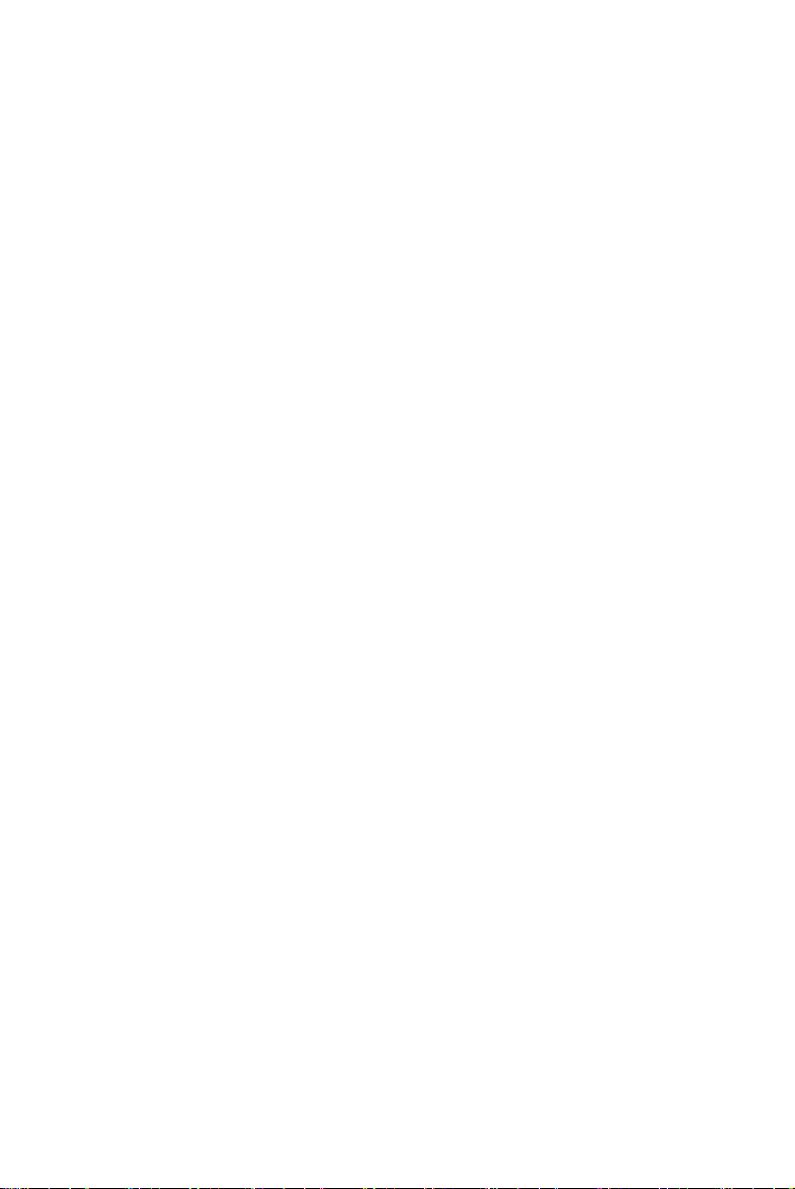
Dell™ S300w プロジェクタ
ユーザーズガイド

メモ、注意、警告
メモ : 「メモ」は、プロジェクタの使用に際して役立つ
重要な情報です。
注意 : 「注意」は、ハードウェアの破損やデータの損失
を防ぐ方法について記載しています。
警告 : 「警告」は、物的損害、人的傷害、もしくは死に
つながる潜在性を意味します。
____________________
本書の内容は予告なく変更されることがあります。
© 2010 Dell Inc. All rights reserved.
Dell Inc. 社の書面による許諾を受けることなく、どのような形態で
あっても、本書を複製することは固く禁じられています。
本書で使用されている商標 : Dell および DELL ロゴは Dell Inc. の商標で
す。DLP および DLP ロゴは T
す。Microsoft および Windows は米国およびその他の国における
Microsoft Corporation の商標または登録商標です。
本書で使用されているその他の商標および製品名はそれぞれの所有者
に帰属しています。 Dell Inc. は他社の所有する商標や製品名の所有権を
すべて放棄します。
モデル S300w
2010 年 3 月 Rev. A01
EXAS INSTRUMENTS INCORPORATED の商標で
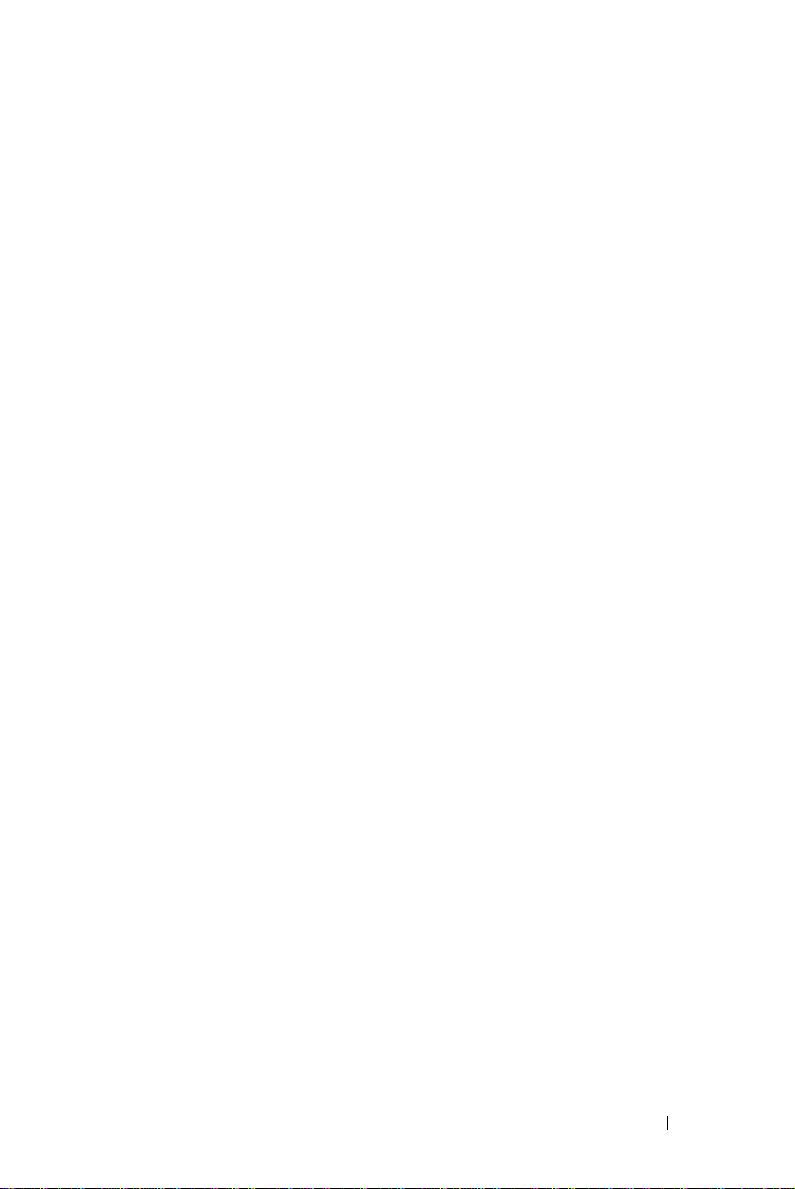
目次
1 プロジェクタについて . . . . . . . . . . . . . . 6
2 プロジェクタの接続 . . . . . . . . . . . . . . . . 9
プロジェクタについて . . . . . . . . . . . . . . 7
アンテナの取り付け . . . . . . . . . . . . . . . 10
コンピュータへの接続
VGA ケーブルを使ったコンピュータの接続
. . . . . . . . . . . . . . . . . 11
. . 11
VGA ケーブルを使用してループするー接続
をモニタしてください
. . . . . . . . . . . . . . 12
RS232 ケーブルを使ったコンピュータの接続 . 13
USB ディスプレイを使ったコンピュータの
接続
. . . . . . . . . . . . . . . . . . . . . . . . . 14
ワイヤレスを使ったコンピュータの接続
DVD プレーヤーの接続
. . . . . . . . . . . . . . . . . 16
. . . 15
S ビデオケーブルを使った DVD プレーヤー
の接続
. . . . . . . . . . . . . . . . . . . . . . . 16
コンポジットビデオケーブルを使った DVD
プレーヤーの接続 . . . . . . . . . . . . . . . . . 17
コンポーネントビデオケーブルを使った DVD
プレーヤーの接続
. . . . . . . . . . . . . . . . . 18
HDMI ケーブルを使った DVD プレーヤーの接続 19
LAN ( 構内通信網 ) への接続 . . . . . . . . . . . . . 20
画像を投射し、RJ45 ケーブルを通してネッ
トワークに接続されたプロジェクタを制御し
. . . . . . . . . . . . . . . . . . . . . . . . . 20
ます
プロフェッショナル向け取り付けオプション:
ドライビング自動スクリーンの取り付け
. . . 21
目次 3
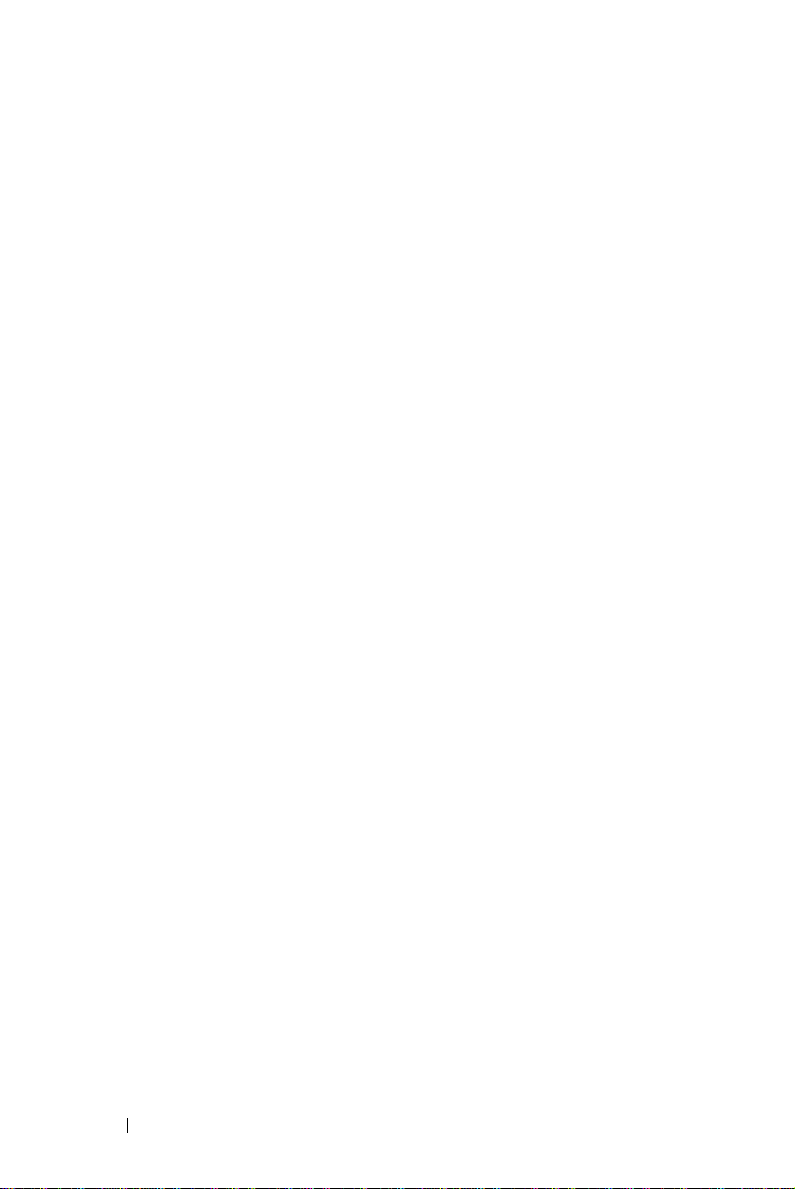
商用 RS232 コントロールボックスの接続 . . . 22
3 プロジェクタの使用方法 . . . . . . . . . . . . 23
プロジェクタの電源を入れる . . . . . . . . . . . . 23
プロジェクタの電源を切る
投影画像の調整
. . . . . . . . . . . . . . . . . . . . 24
プロジェクタの高さを上げる
プロジェクタの高さを下げる
. . . . . . . . . . . . . . 23
. . . . . . . . . 24
. . . . . . . . . 24
プロジェクタフォーカスの調整 . . . . . . . . . . . 25
投影画像サイズの調整
. . . . . . . . . . . . . . . . 26
コントロールパネルの使用方法 . . . . . . . . . . . 28
リモコンの使用方法
リモートコントロールバッテリの取り付け
. . . . . . . . . . . . . . . . . . 30
. . . . 33
リモコンの動作範囲 . . . . . . . . . . . . . . . . . . 34
オンスクリーンディスプレイの使用方法
メインメニュー
自動調整
入力選択
ピクチャ(PC モード)
. . . . . . . . . . . . . . . . . . 35
. . . . . . . . . . . . . . . . . . . . . . 35
. . . . . . . . . . . . . . . . . . . . . . 36
. . . . . . . . . . . . . . 37
. . . . . 35
ピクチャ(ビデオモード) . . . . . . . . . . . 38
表示(PC モード)
表示(ビデオモード)
ランプ
. . . . . . . . . . . . . . . . . . . . . . . 43
. . . . . . . . . . . . . . . . 40
. . . . . . . . . . . . . . 42
設定 . . . . . . . . . . . . . . . . . . . . . . . . 43
その他
. . . . . . . . . . . . . . . . . . . . . . . 48
4 目次
ワイヤレスネットワーキングのインストール
. . . 55
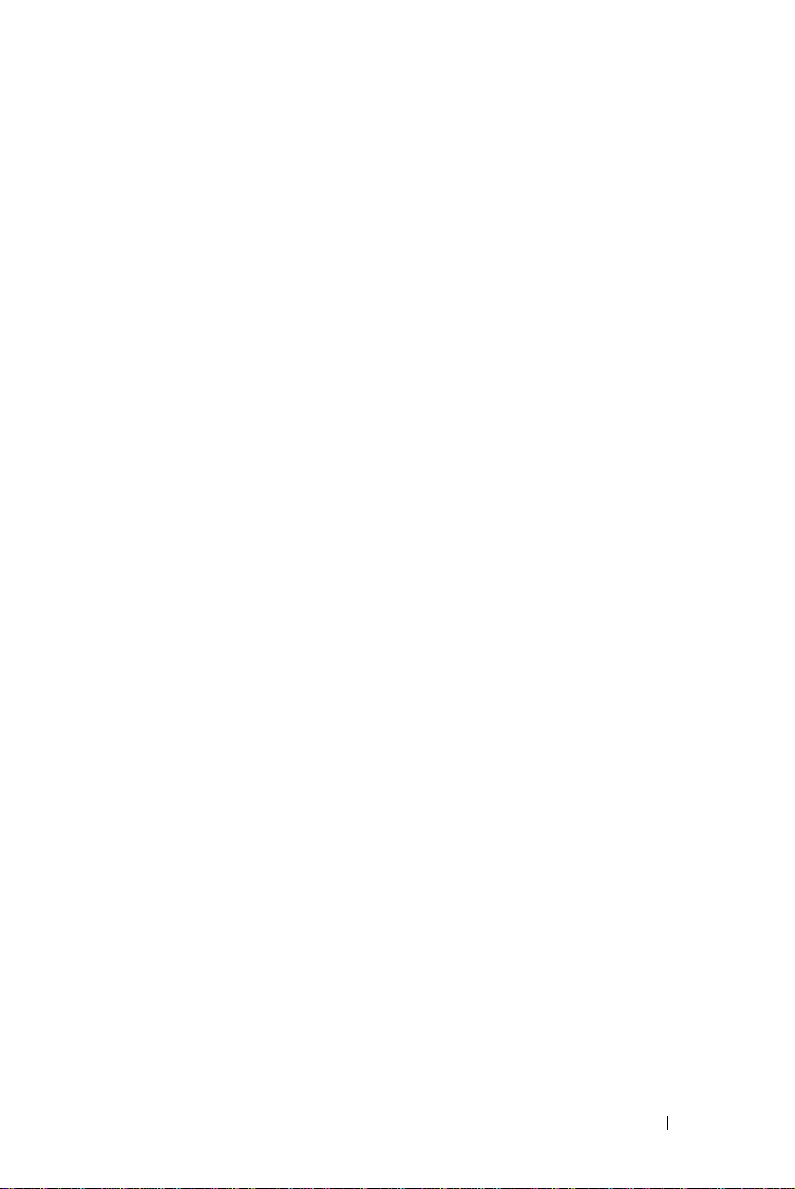
S300w ワイヤレスアプリケーションソフトウ
. . . . . . . . . . . . . . . . . . . . . . . . . 59
ェア
USB ディスプレイドライバのインストール . . . . 63
Presentation to Go (PtG) のインストール
PtG ビューア
写真ビューア
PtG/ 写真機能の概要
PtG 概要
. . . . . . . . . . . . . . . . . . . . 65
. . . . . . . . . . . . . . . . . . . 65
. . . . . . . . . . . . . . . 66
. . . . . . . . . . . . . . . . . . . . . . 66
. . . . . . . 64
写真概要 . . . . . . . . . . . . . . . . . . . . . . 67
ボタンの概要
. . . . . . . . . . . . . . . . . . . 67
Setup PtG Converter - Lite . . . . . . . . . . . . . 68
PtG Converter - Lite アプリケーションソフトウ
ェア
. . . . . . . . . . . . . . . . . . . . . . . . . 69
Web 管理からプロジェクタの管理 . . . . . . . . . . 70
セットワーク設定の設定
. . . . . . . . . . . . 70
Web 管理にアクセスする . . . . . . . . . . . . 70
アプリケーショントークンの作成 . . . . . . . . . . 89
4 プロジェクタのトラブルシューティング 90
ガイド信号 . . . . . . . . . . . . . . . . . . . . . . . 94
ランプの交換
. . . . . . . . . . . . . . . . . . . . . . 96
5 仕様 . . . . . . . . . . . . . . . . . . . . . . . . . . . . . 98
6Dellへのお問い合わせ
. . . . . . . . . . . . . 103
7 付録 : 用語集 . . . . . . . . . . . . . . . . . . . . . 104
目次 5
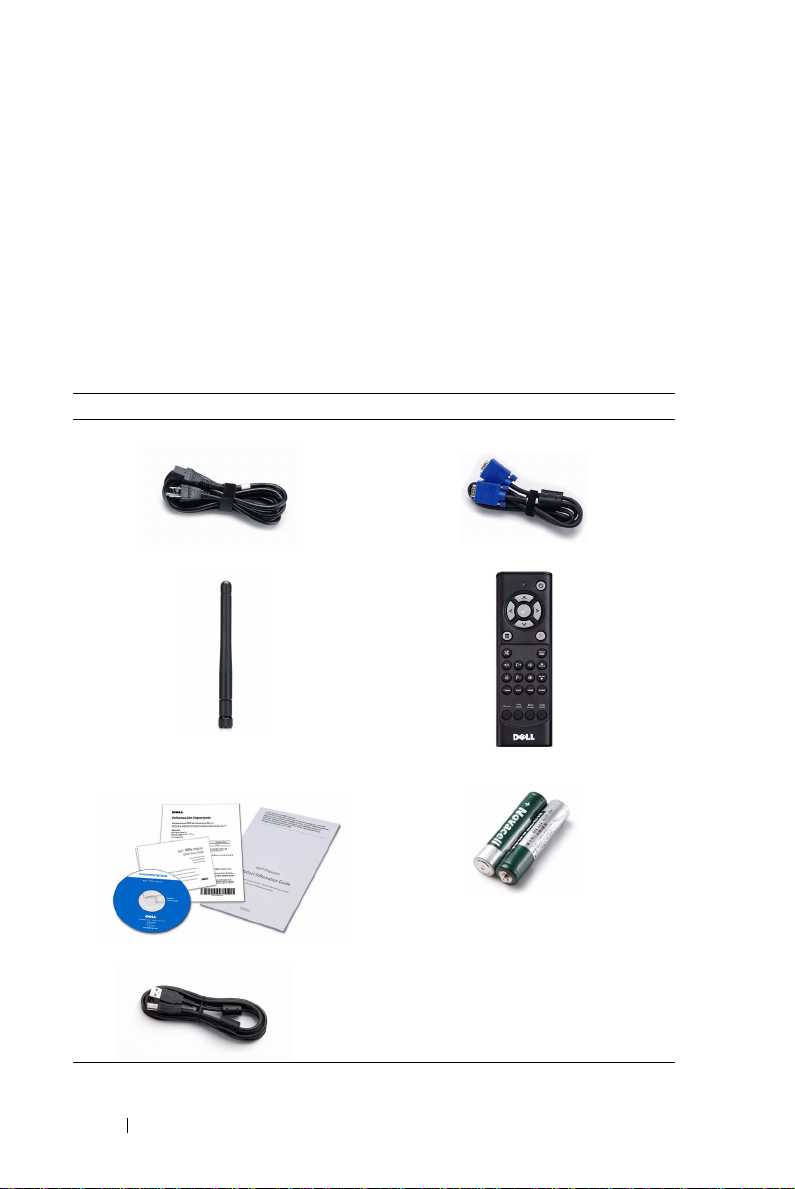
1
プロジェクタについて
このプロジェクタには次のものが付属しています。 すべての付属品が揃って
いることをご確認ください。万一、不足の品がありましたら、 Dell™ までご
連絡ください。
同梱されているもの
電源ケーブル 1.8m VGA ケーブル(VGA - VGA)
アンテナ リモコン
CD ユーザーガイドおよび
ドキュメント
USB ケーブル
6 プロジェクタについて
単 4 電池(2)
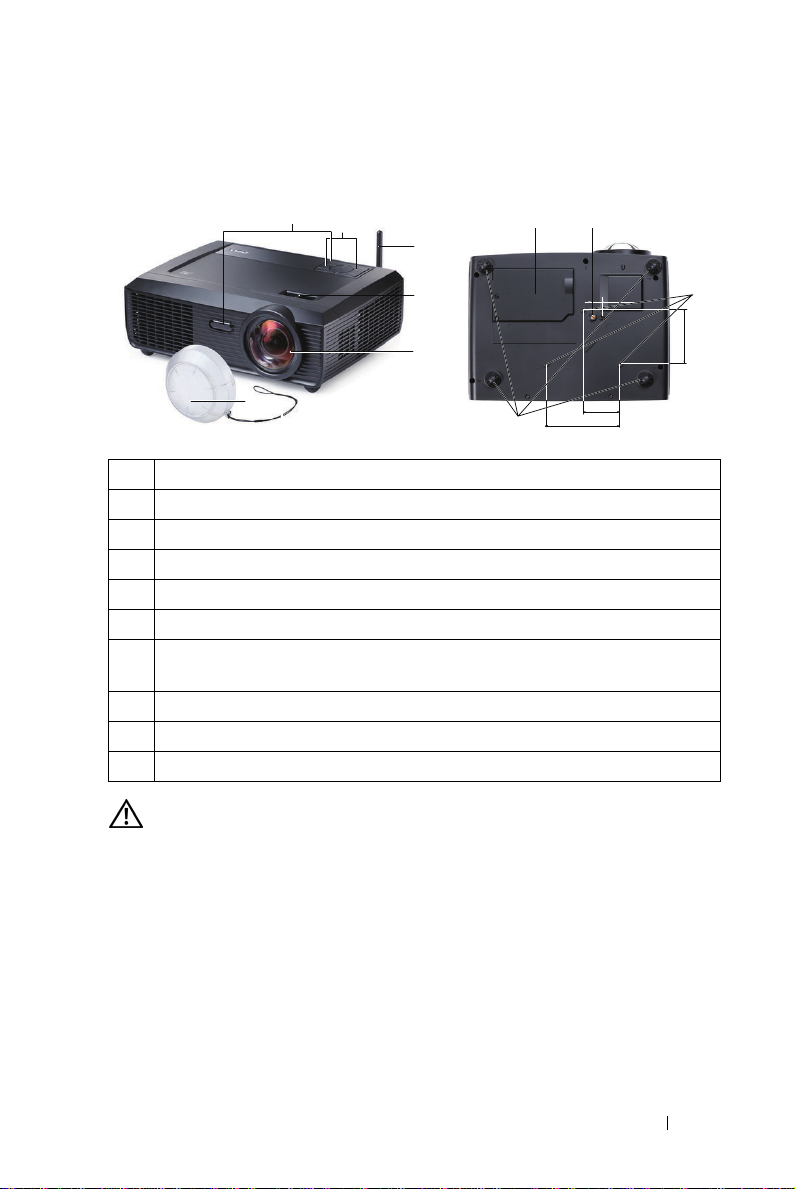
プロジェクタについて
上方図
4
底面図
8
1
6
9
110.00±0.15
110.00±0.15
55.00±0.10
55.00±0.10
14.00±0.10
2
3
5
1
コントロールパネル
2
フォーカスタブ
3
レンズ
4
IR レシーバ
5
レンズキャップ
6
アンテナ
7
取付ホール(壁掛け用) ねじ穴 M3 x 6.5mm 深度。推奨トルク
10
<8 kgf-cm
8
取付ホール(三脚用): インサートナット 1/4"*20 UNC
9
ランプカバー
10
傾斜調整ホイール
警告 : 安全上のご注意
1
プロジェクタ機器は熱を発するものの近くでは使用しないでください。
2
プロジェクタはほこりの多い場所では使用しないでください。 ほこりが原因
でシステムが故障し、プロジェクタが自動的にシャットダウンすることが
あります。
3
プロジェクタはよく換気された場所に設置してください。
4
プロジェクタにある通気口や開口部を塞がないでください。
5
プロジェクタは
6
プロジェクタの電源をオンにした後、またはオフにした直後は、換気口が
5ºC ~ 35ºC
の周囲温度で操作します。
きわめて高温になっているため、触れないようにしてください。
7
82.15±0.15
プロジェクタについて 7
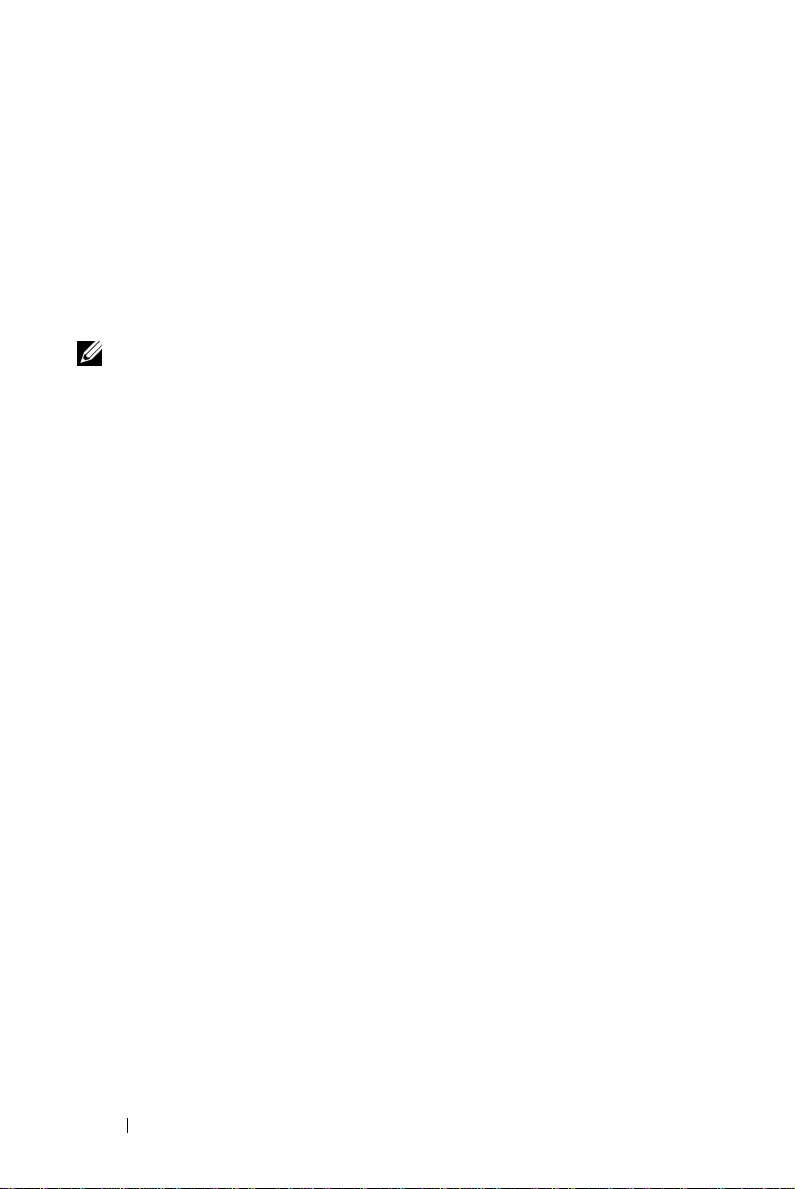
7
プロジェクタがオンになっている間レンズをのぞき込まないでください。
目を損傷する原因となります。
8
プロジェクタがオンになっている間、プロジェクタの前に物体を置かない
でください。熱で物体が溶けたり燃える原因となります。
9
心臓ペースメーカーの傍で、ワイヤレスプロジェクタを使用しないでくだ
さい。
10
医療機器の傍で、ワイヤレスプロジェクタを使用しないでください。
11
電子レンジの傍で、ワイヤレスプロジェクタを使用しないでください。
メモ :
•
お客様自身でこのプロジェクタの壁取り付けを試みないでください。
取り付けは、専門の取り付け業者に依頼してください。
•
推奨されるプロジェクタ壁掛け
は、
Dell
サポート
•
詳細については、プロジェクタに付属する
We b
サイト(support.dell.com)を参照してください。
(P/N: 4TVT8/V3RTH)。
安全情報
を参照してくださ
詳細について
い。
• S300w
プロジェクターのみ室内使用できます。
8 プロジェクタについて
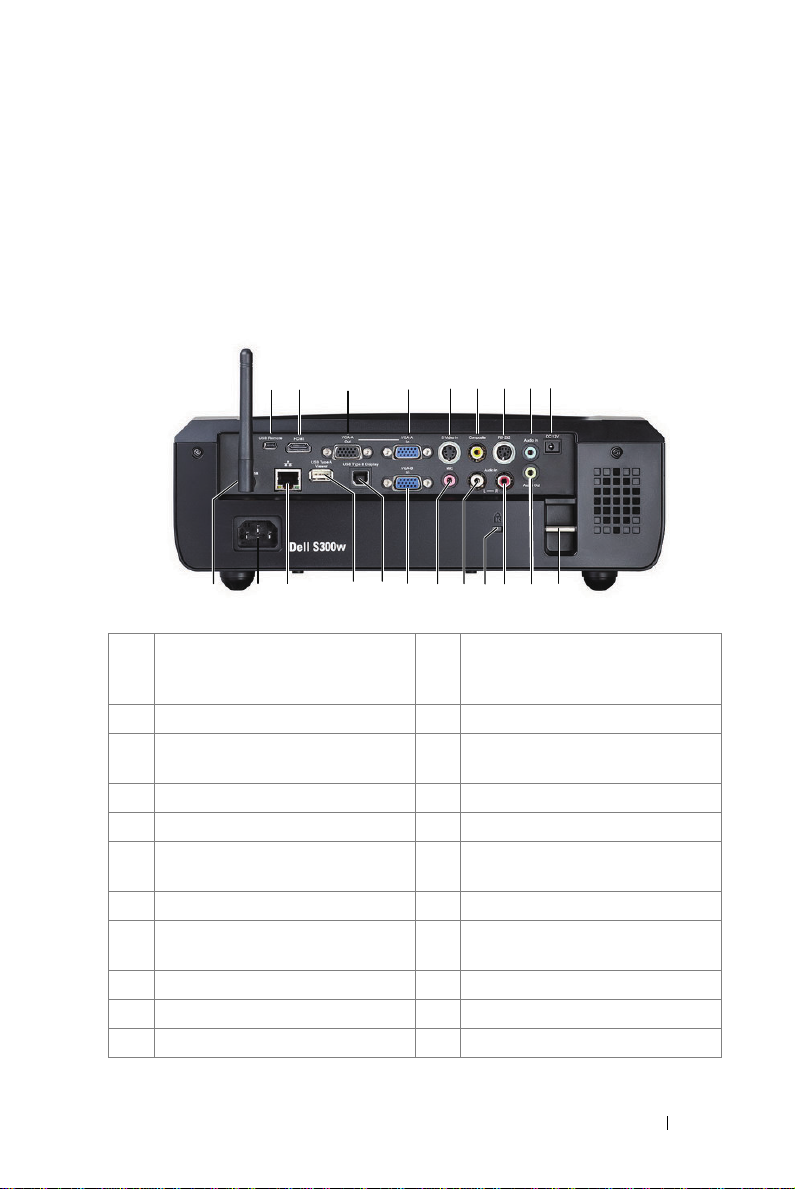
プロジェクタの接続
3 4 5 6 7
2
1
2
8
9
1920 1521 161718 11
1
リモートマウスおよびファーム
ウェアアップグレード用のミニ
USB コネクタ
2
HDMI コネクタ
3
VGA-A 出力(モニターループ
スルー)
4
VGA-A 入力(D サブ)コネクタ
5
S ビデオコネクタ
6
コンポジットビデオコネクタ
7
RS232 コネクタ
8
オーディオ -A 入力コネクタコネ
クタ
9
+12V DC アウトコネクタ
10
セキュリティバー
11
オーディオ出力コネクタ
14 12
13
12
オーディオ -B 右チャンネル入力
コネクタ
13
セキュリティケーブルスロット
14
オーディオ -B 左チャンネル入力
コネクタ
15
マイクコネクタ
16
VGA-B 入力(D サブ)コネクタ
17
USB タイプ B ディスプレイコネ
クタ
18
USB タイプ A ビューアコネクタ
19
RJ45 コネクタ
20
電源コードコネクタ
21
アンテナコネクタ
プロジェクタの接続 9
10

警告 : この章で説明する交換処理の前に、ページ 7 にある「安全上の
ご注意」をお読みください。
アンテナの取り付け
プロジェクタには、ワイヤレスネットワーキング用のワイヤレスアン
55
テナが付属しています。
インストール」を参照してください。
1
アンテナをプロジェクタ背面にあるアンテナコネクタにねじで取
り付けます。
2
アンテナを図で示す位置まで引き起こします。
ページの「ワイヤレスネットワーキングの
10 プロジェクタの接続

コンピュータへの接続
VGA ケーブルを使ったコンピュータの接続
1
電源コード
2
VGA - VGA ケーブル
3
USB-A - ミニ USB-B ケーブル
メモ : ミニ USB ケーブルは付属していません。
メモ : リモコンで「次のページ」機能と「前のページ」機能を使用す
る場合は、ミニ USB ケーブルを接続する必要があります。
プロジェクタの接続 11
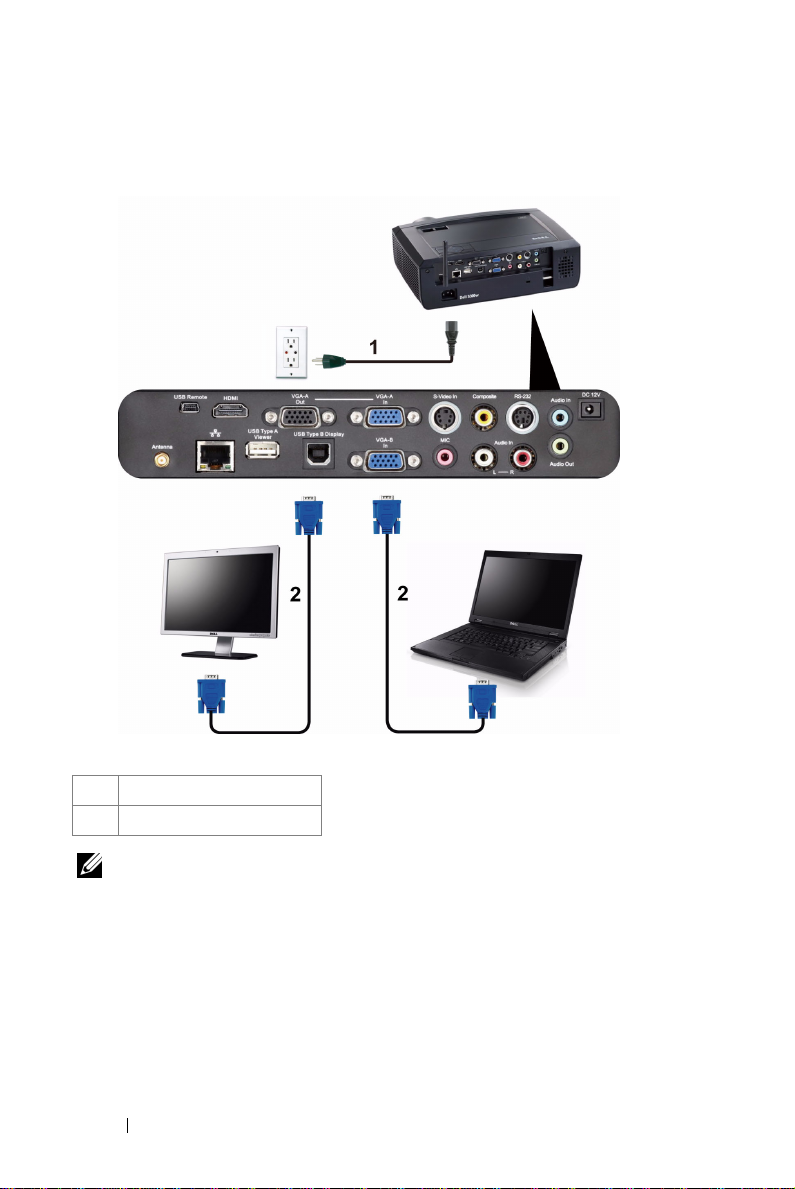
VGA ケーブルを使用してループするー接続をモニタしてくだ さい
1
電源コード
2
VGA - VGA ケーブル
メモ : プロジェクタには VGA ケーブル 1 本のみが付属しています。 追
加の VGA ケーブルは、Dell Web サイト (support.dell.com) でご購入いた
だけます。
12 プロジェクタの接続
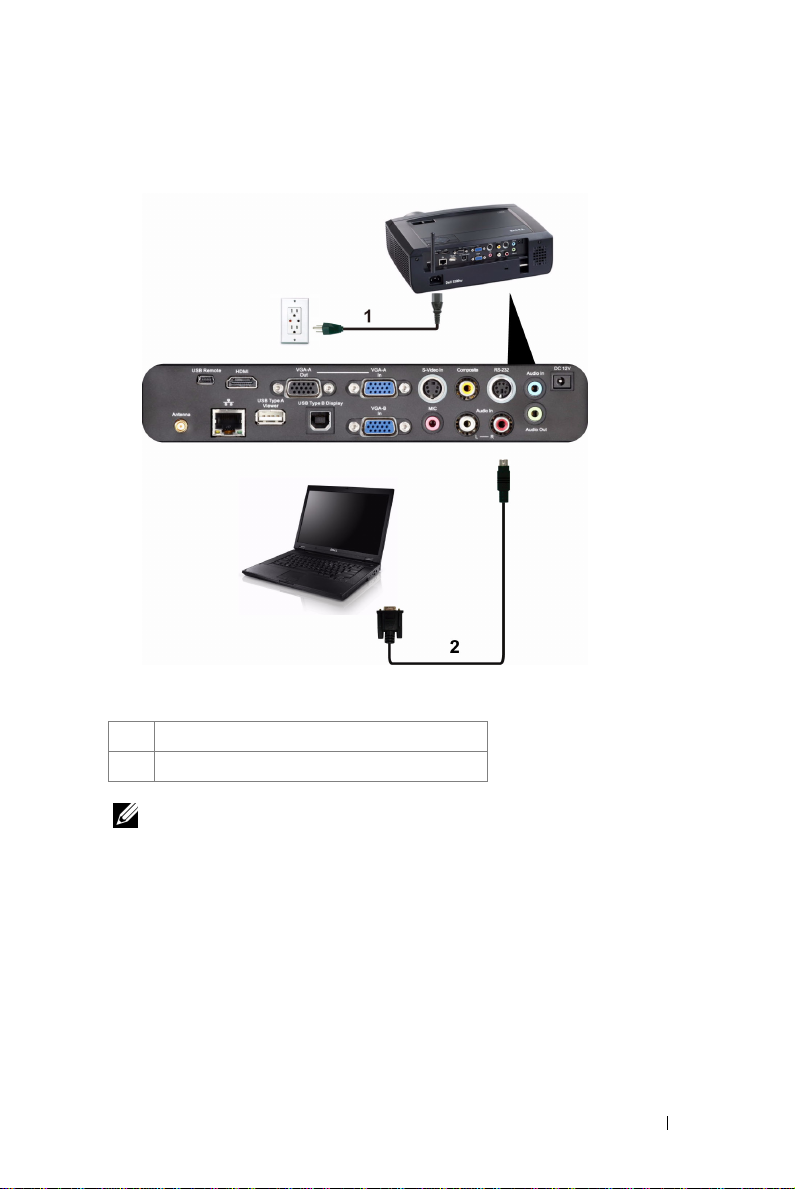
RS232 ケーブルを使ったコンピュータの接続
1
電源コード
2
RS232 ケーブル
メモ : RS232 ケーブルは付属していません。 ケーブルと RS232 リモコン
ソフトウェアについては専門のインストール業者までお問い合わせく
ださい。
プロジェクタの接続 13
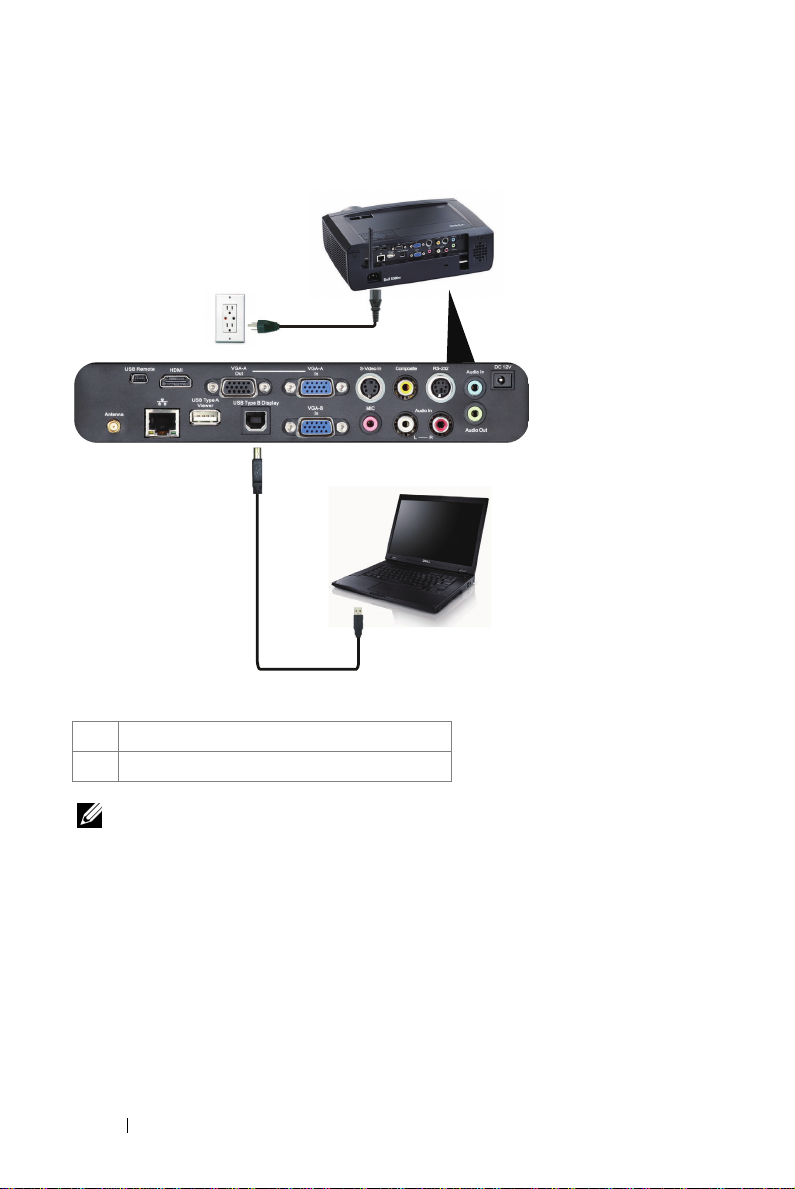
USB ディスプレイを使ったコンピュータの接続
1
2
1
電源コード
2
USB-A - USB-B ケーブル
メモ : USB ドライバをインストールする必要があります。63 ページの
「USB ディスプレイドライバのインストール」を参照してください。
14 プロジェクタの接続
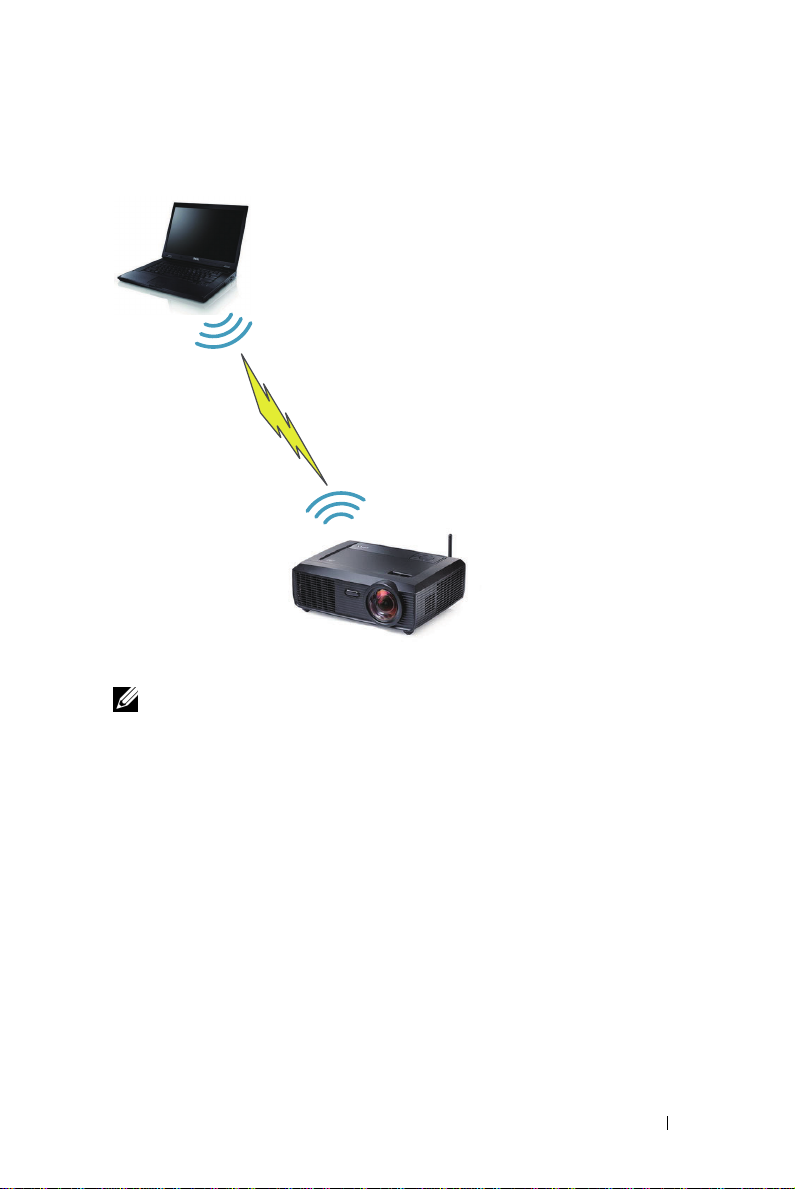
ワイヤレスを使ったコンピュータの接続
メモ : コンピュータにはワイヤレス機能が搭載されており、ワイヤレ
ス接続を検出できるように適切に設定されている必要があります。 ワ
イヤレス接続の設定方法については、コンピュータのマニュアルを参
照してください。
プロジェクタの接続 15
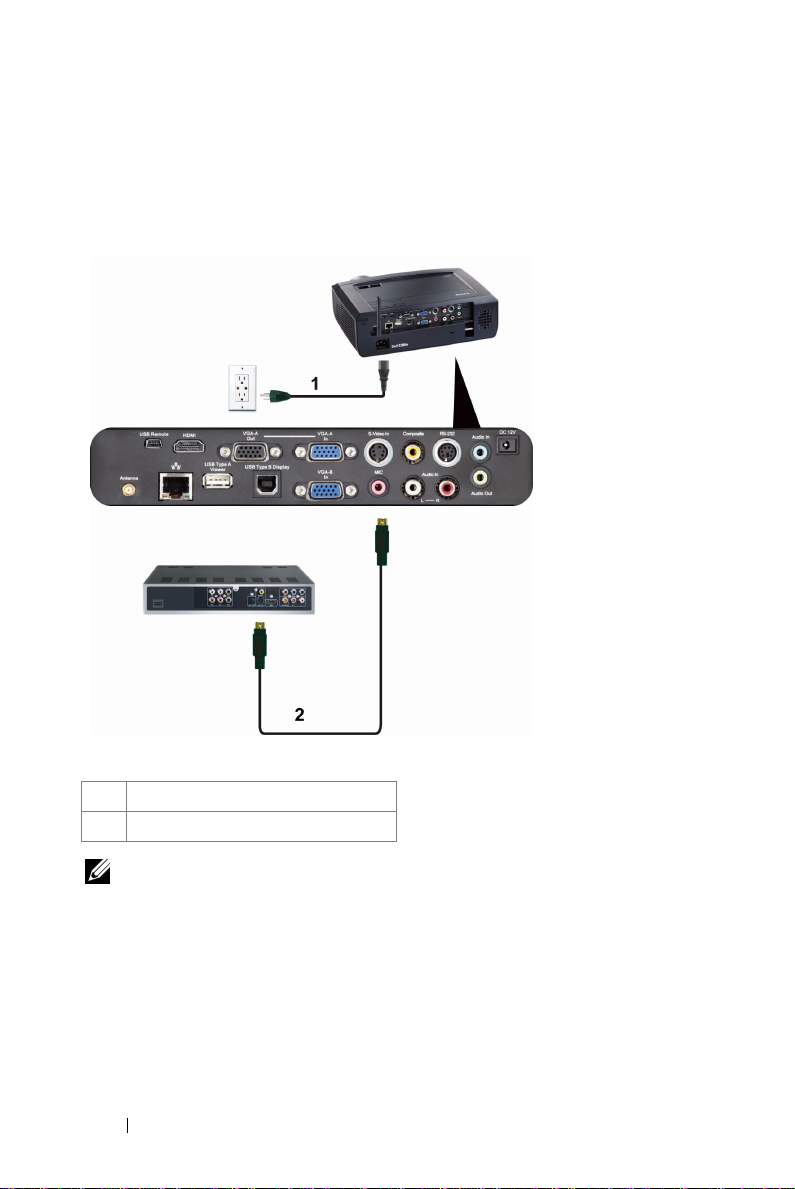
DVD プレーヤーの接続
S ビデオケーブルを使った DVD プレーヤーの接続
1
電源コード
2
S ビデオケーブル
メモ : S ビデオケーブルは付属していません。 Dell Web サイト
(support.dell.com) で S ビデオ延長(1,524.00 cm/3,048.00 cm)ケーブルを
お買い求めいただけます。
16 プロジェクタの接続
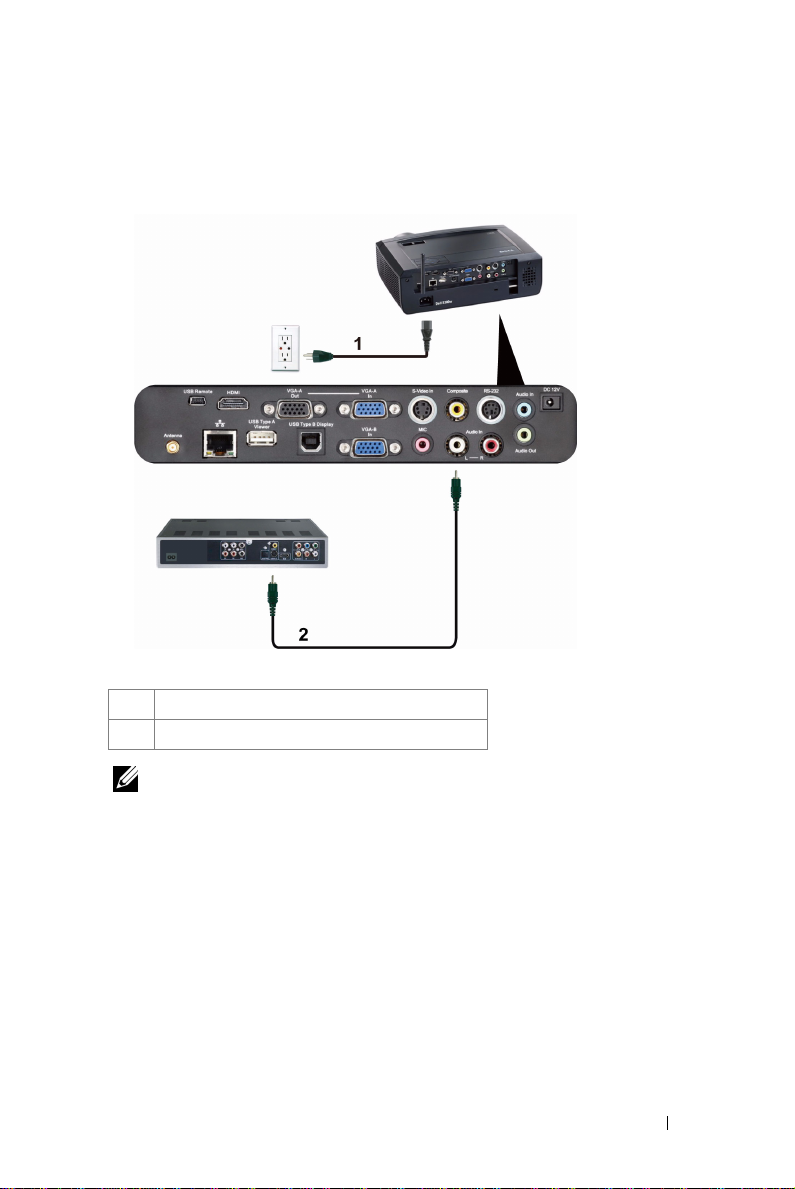
コンポジットビデオケーブルを使った DVD プレーヤーの接続
1
電源コード
2
コンポジットビデオケーブル
メモ : コンポジットビデオケーブルは付属していません。 Dell Web
サイト (support.dell.com) でコンポジットビデオ延長(1,524.00
cm/3,048.00 cm)ケーブルをお買い求めいただけます。
プロジェクタの接続 17
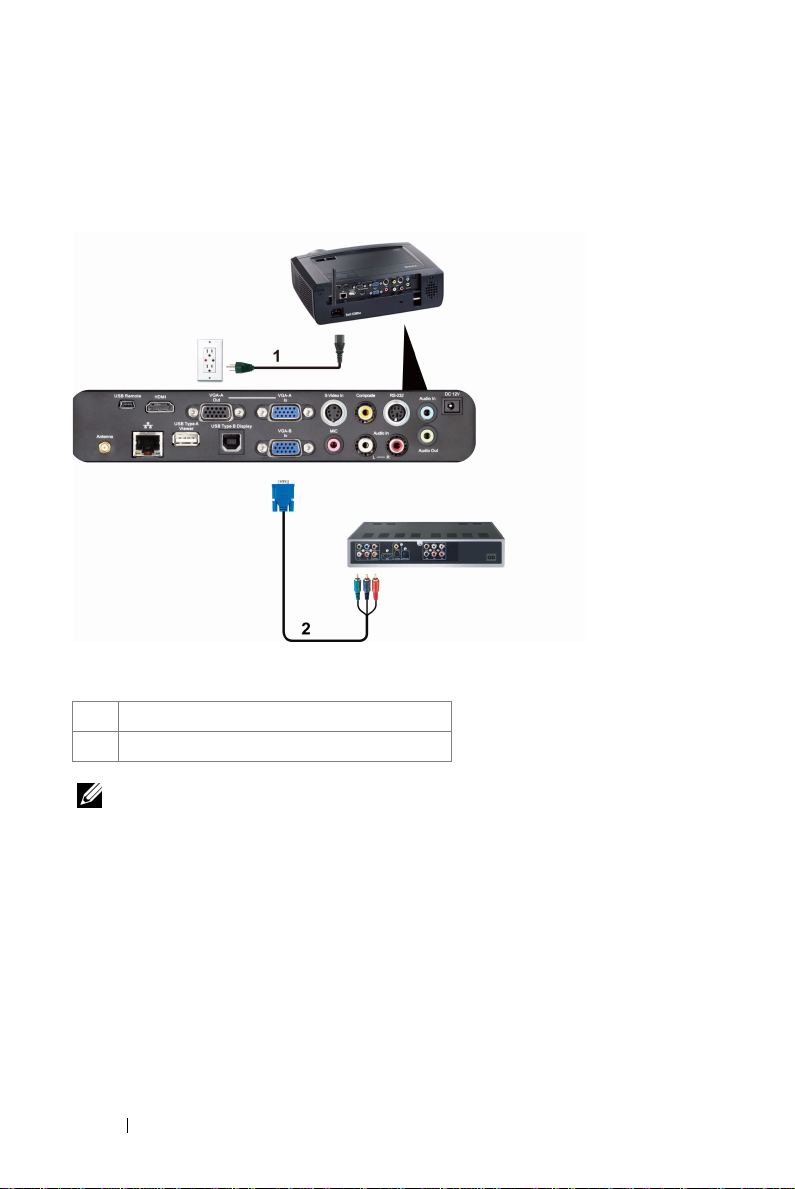
コンポーネントビデオケーブルを使った DVD プレーヤーの接 続
1
電源コード
2
VGA - コンポーネントビデオケーブル
メモ : VGA - コンポーネントビデオケーブルは付属していません。
Dell Web サイト (support.dell.com) で VGA - コンポネントビデオ延長
(1,524.00 cm/3,048.00 cm)ケーブルをお買い求めいただけます。
18 プロジェクタの接続
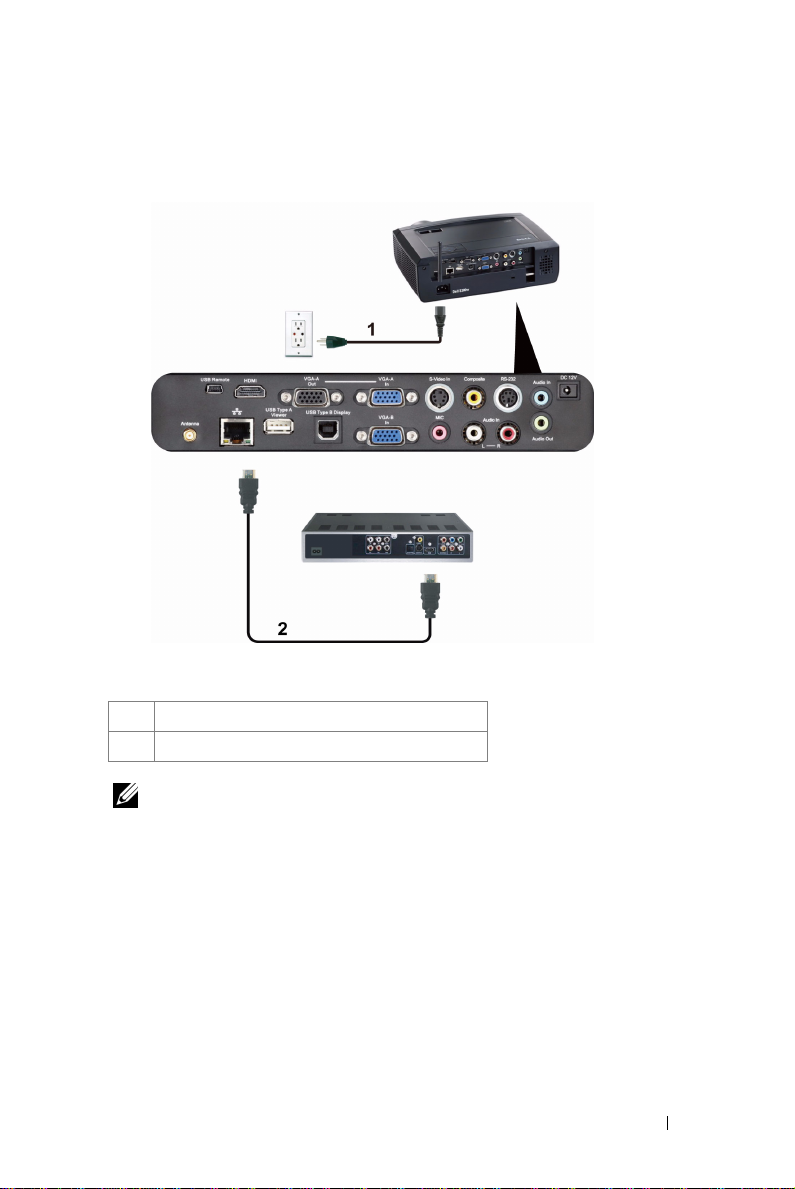
HDMI ケーブルを使った DVD プレーヤーの接続
1
電源コード
2
HDMI ケーブル
メモ : HDMI ケーブルは付属していません。
プロジェクタの接続 19
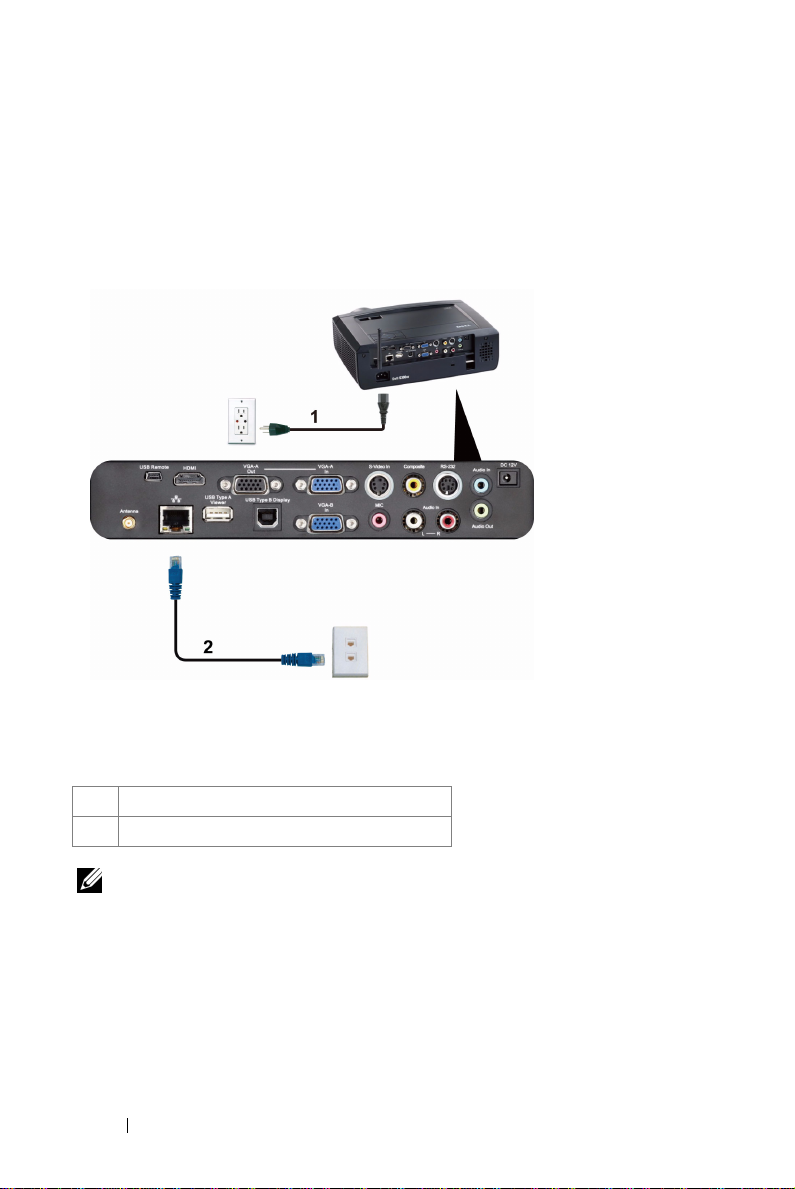
LAN ( 構内通信網 ) への接続
画像を投射し、RJ45 ケーブルを通してネットワークに接続さ れたプロジェクタを制御します
LAN ( 構内通信網 )
1
電源コード
2
RJ45 ケーブル
メモ : RJ45 ケーブルは付属していません。
20 プロジェクタの接続
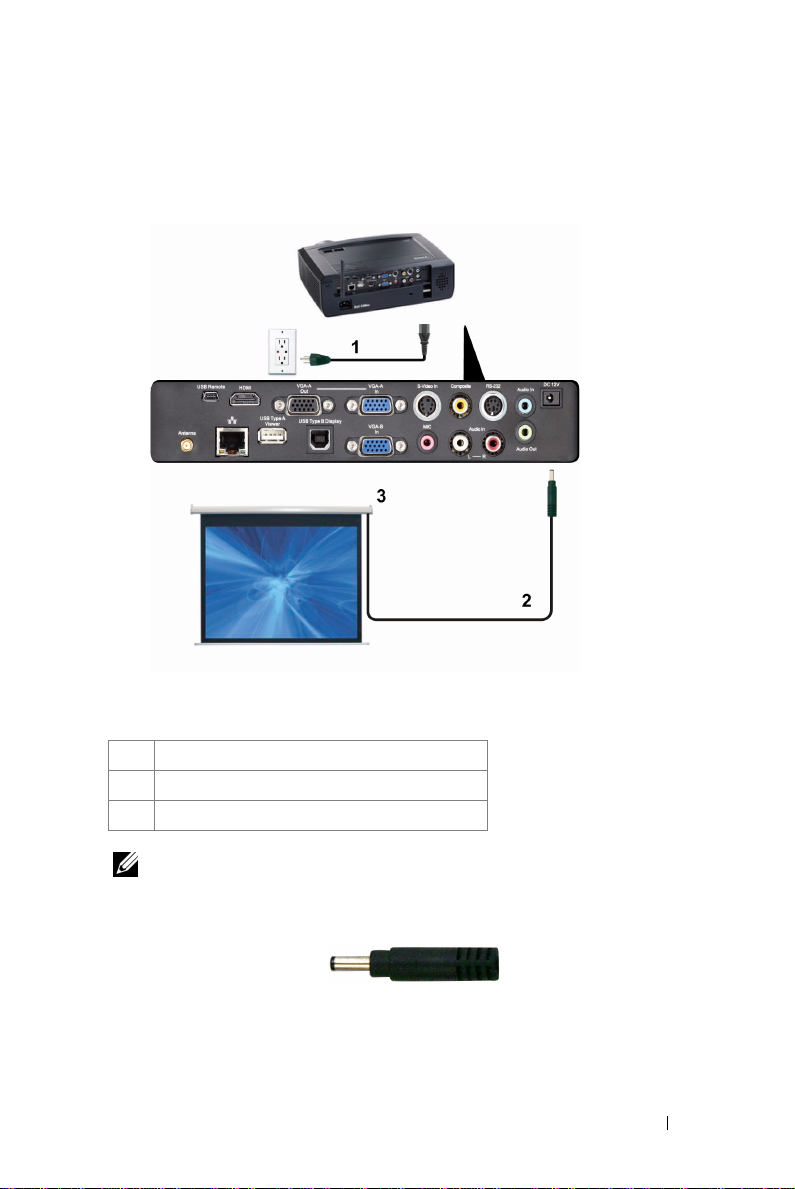
プロフェッショナル向け取り付けオプション: ドライビング 自動スクリーンの取り付け
1
電源コード
2
12V DC プラグ
3
自動スクリーン
メモ : 1.7 mm (ID) x 4.00 mm (DD) x 9.5 mm ( シャフト ) の寸法の 12V DC プ
ラグを使って、自動スクリーンをプロジェクタに接続します。
12V DC
プラグ
プロジェクタの接続 21
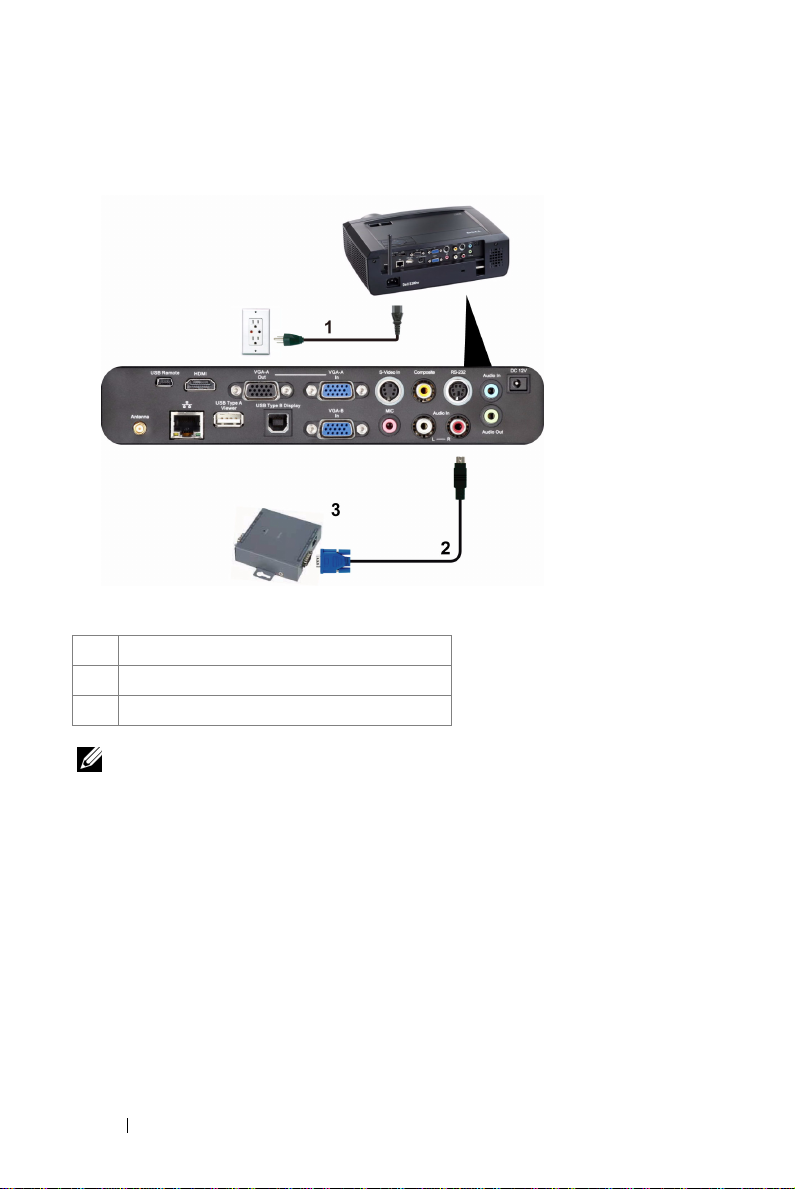
商用 RS232 コントロールボックスの接続
1
電源コード
2
RS232 ケーブル
3
商用 RS232 コントロールボックス
メモ : RS232 ケーブルは付属していません。 ケーブルの入手について
は、専門技術者にお問い合せください。
22 プロジェクタの接続
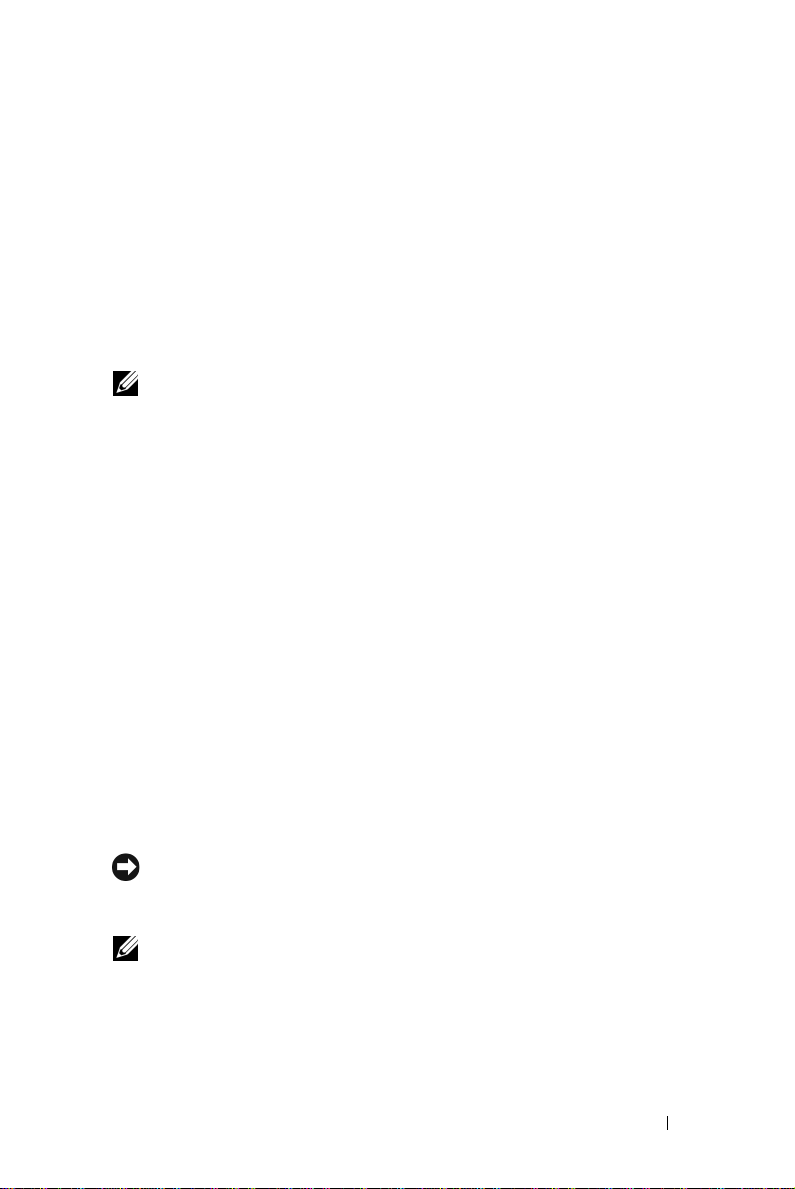
プロジェクタの使用方法
プロジェクタの電源を入れる
メモ : プロジェクタの電源をオンにしてから、ソース(コンピュータ、
DVD プレーヤーなど)の電源をオンにしてください。 電源ボタンを押
すまで、ボタンは青色で点滅します。
1
レンズキャップを外します。
2
電源コードと適切な信号ケーブルを接続します。 プロジェクタの接続につい
ては、9ページの「プロジェクタの接続」を参照してください。
3 電源
ボタンを押します(電源ボタンの位置については、28ページの「コン
トロールパネルの使用方法」を参照してください)。
4
ソース(コンピュータ、
5
適切なケーブルを使用して、プロジェクタにソースを接続します。 プロジェ
クタにソースを接続する方法については、9ページの「プロジェクタの接
続」を参照してください。
6
デフォルトで、入力ソースは
プロジェクタの入力ソースを変更してください。
7
プロジェクタに複数のソースが接続されている場合は、リモコンまたはコ
ントロールパネルの
ソース
ボタンを確認するには、28ページの「コントロールパネルの使用方
法」と
30
ページの「リモコンの使用方法」を参照してください。
DVD
プレーヤーなど)の電源を入れます。
VGA-A
に設定されています。必要に応じて、
ソース
ボタンを押して、希望するソースを選択します。
3
プロジェクタの電源を切る
注意 : プロジェクタの接続を外す前に、次に説明する手順に従って正
しくシャットダウンします。
1 電源
ボタンを押します。
メモ : 「電源ボタンを押してプロジェクタの電源をオフにします」と
いうメッセージが画面に表示されます。 メッセージは 5 秒後に消える
のを待つか、メニューボタンを押してメッセージを消去します。
2 電源
ボタンをもう一度押します。 冷却ファンが
3
時間を掛けずにプロジェクタの電源を切るには、プロジェクタの冷却ファ
ンが作動中に電源ボタンを
1
秒間押し続けます。
120
秒間作動します。
プロジェクタの使用方法 23
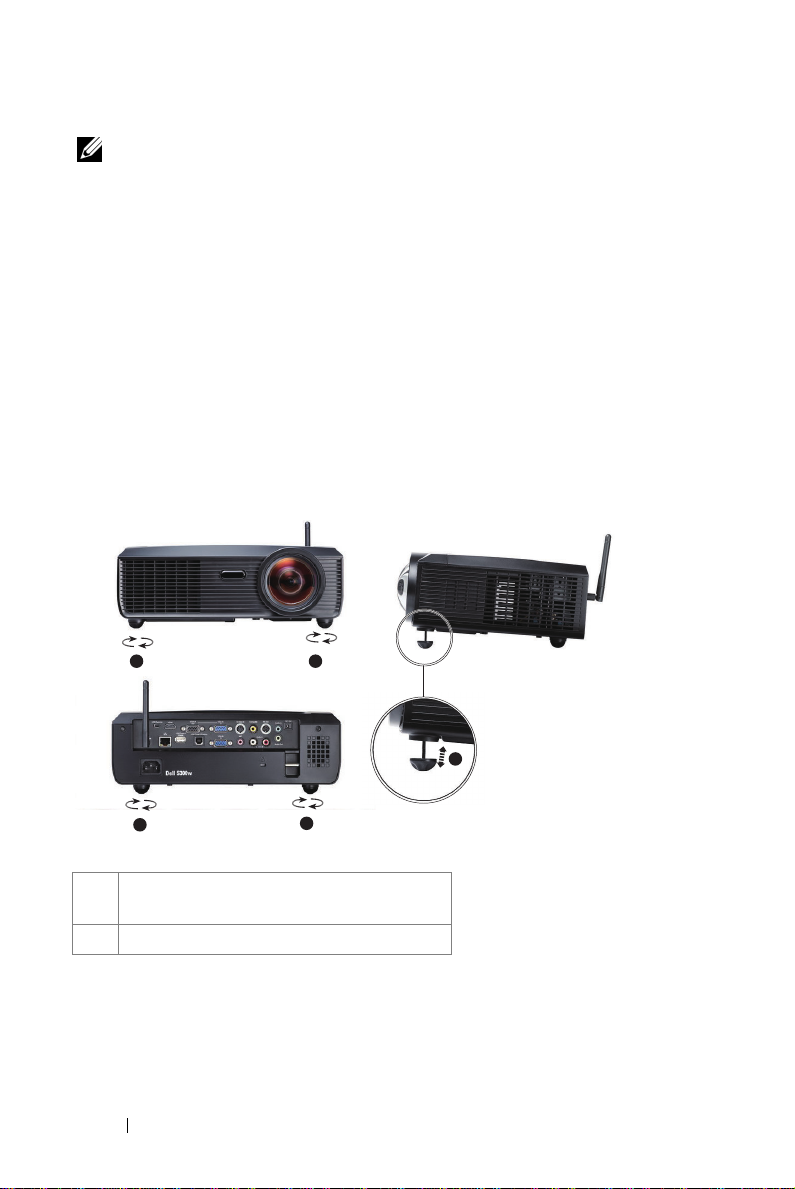
メモ : プロジェクタの電源をもう一度入れる場合は、内部温度が安定
するまで 60 秒待ちます。
4
コンセントとプロジェクタから電源ケーブルの接続を外します。
投影画像の調整
プロジェクタの高さを上げる
1
プロジェクタを必要なディスプレイ角度まで上げ、2つの前面傾斜調整ホ
イールを使ってディスプレイの角度を微調整します。
2
2
つの傾斜調整ホイールを使ってディスプレイの角度を微調整します。
プロジェクタの高さを下げる
1
プロジェクタを下げ、2つの前面傾斜調整ホイールを使ってディスプレイの
角度を微調整します。
1
2
1
前面傾斜調整ホイール
1
2
(傾斜角度: -1 ~ 4 度 )
2
傾斜調整ホイール
24 プロジェクタの使用方法
1
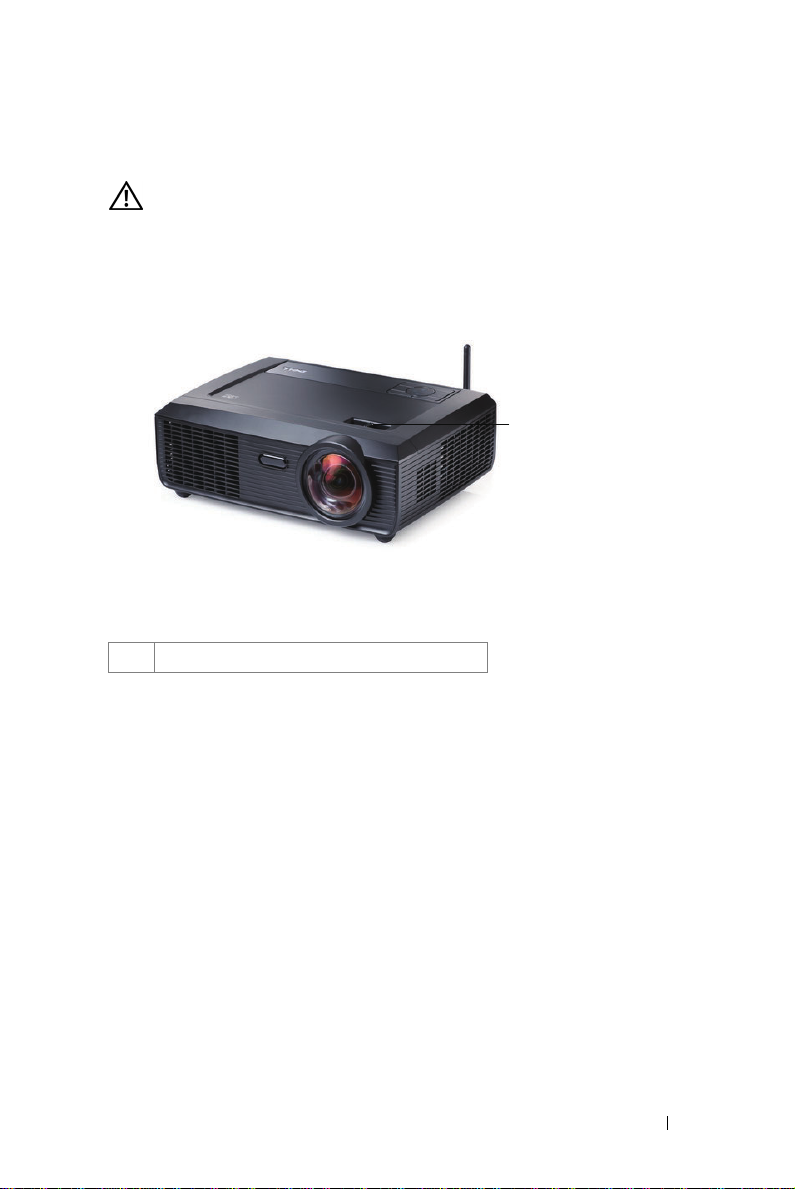
プロジェクタフォーカスの調整
警告 : プロジェクタを移動したり、キャリーケースに収納する場合に
は、ズームレンズとエレベーターフットが完全に引っ込んでいること
を確認して、プロジェクタが破損しないようにします。
1
画像が鮮明になるまでフォーカスタブを回します。 プロジェクタで焦点が合
う距離は
1
49.99 cm ~ 330.10 cm(0.5 m ~ 3.3 m
フォーカスタブ
)です。
1
プロジェクタの使用方法 25

投影画像サイズの調整
294"
(746.76cm)
223"
(566.42 cm)
178"
(452.12 cm)
294" (746.76cm)
223" (566.42 cm)
178" (452.12 cm)
134" (340.36 cm)
䊒䊨䉳䉢䉪䉺䈫↹㕙䈱〒㔌
10.83'(3.3m)
8.20'(2.5m)
26 プロジェクタの使用方法
6.56'(2.0m)
134"
(340.36 cm)
4.92'(1.5m)
89"
(226.06 cm)
(113.28 cm)
3.28'(1.0m)
89" (226.06 cm)
44.6"(113.28 cm)
44.6"
1.64'(0.5m)
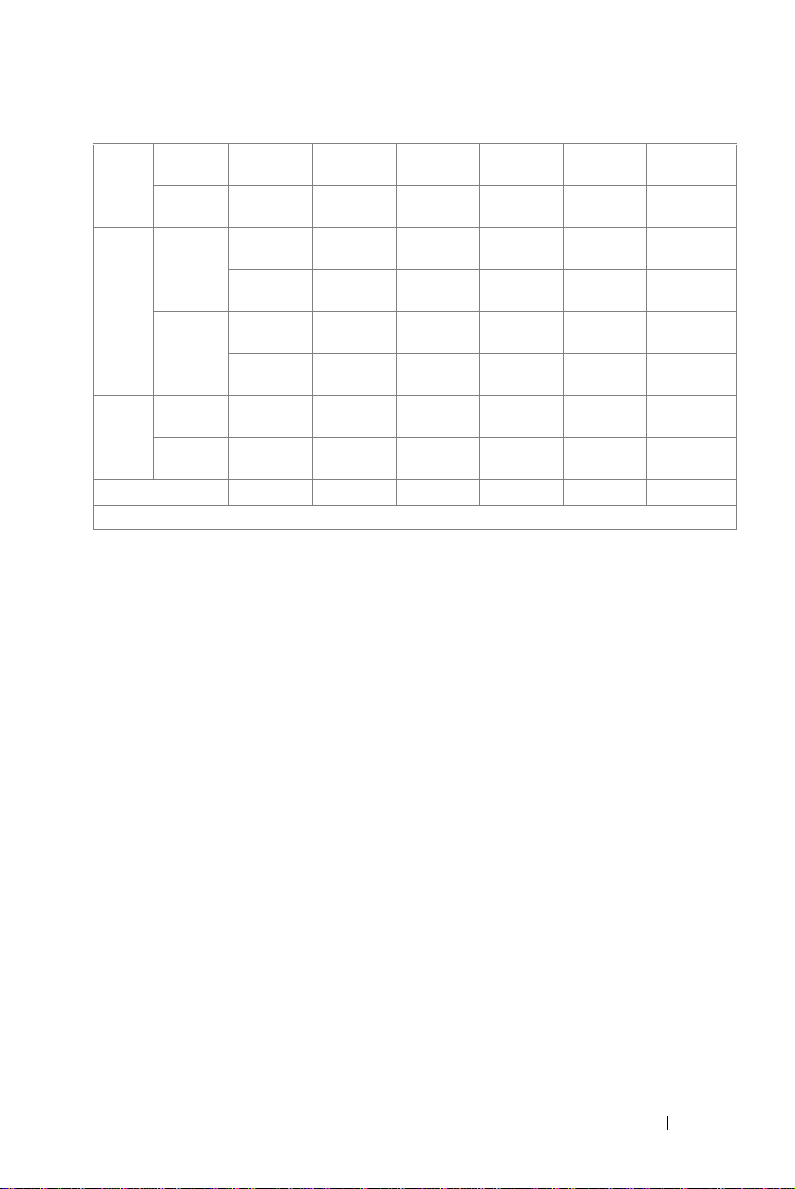
44.6"
(113.28 cm)
44.6"
画面
(対角線)
最大
最小
(113.28 cm)
最大
(幅 x 高さ)
画面
サイズ
最小
(幅 x 高さ)
最大
Hd
投影距離
* この表はユーザーの参照用です。
最小
37.80" X
23.62"
(96 cm X
60 cm)
37.80" X
23.62"
(96 cm X
60 cm)
2.93"
(7.44 cm)
2.93"
(7.44 cm)
1.64'(0.5m)3.28'(1.0m)4.92'(1.5m)6.56'(2.0m)8.20'(2.5m)10.83'(3.3m)
89"
(226.06 cm)
89"
(226.06 cm)
75.59" X
47.24"
(192 cm X
120 cm)
75.59" X
47.24"
(192 cm X
120 cm)
5.86"
(14.87 cm)
5.86"
(14.87 cm)
134"
(340.36 cm)
134"
(340.36 cm)
113.39" X
70.87"
(288 cm X
180 cm)
113.39" X
70.87"
(288 cm X
180 cm)
8.79"
(22.32 cm)
8.79"
(22.32 cm)
178"
(452.12 cm)
178"
(452.12 cm)
151.18" X
94.49"
(384 cm X
240 cm)
151.18" X
94.49"
(384 cm X
240 cm)
11.71"
(29.74 cm)
11.71"
(29.74 cm)
223"
(566.42 cm)
223"
(566.42 cm)
188.98" X
118.11"
(480 cm X
300 cm)
188.98" X
118.11"
(480 cm X
300 cm)
14.64"
(37.19 cm)
14.64"
(37.19 cm)
294"
(746.76cm)
294"
(746.76cm)
249.21" X
155.91"
(633 cm X
396 cm)
249.21" X
155.91"
(633 cm X
396 cm)
19.33"
(49.09 cm)
19.33"
(49.09 cm)
プロジェクタの使用方法 27
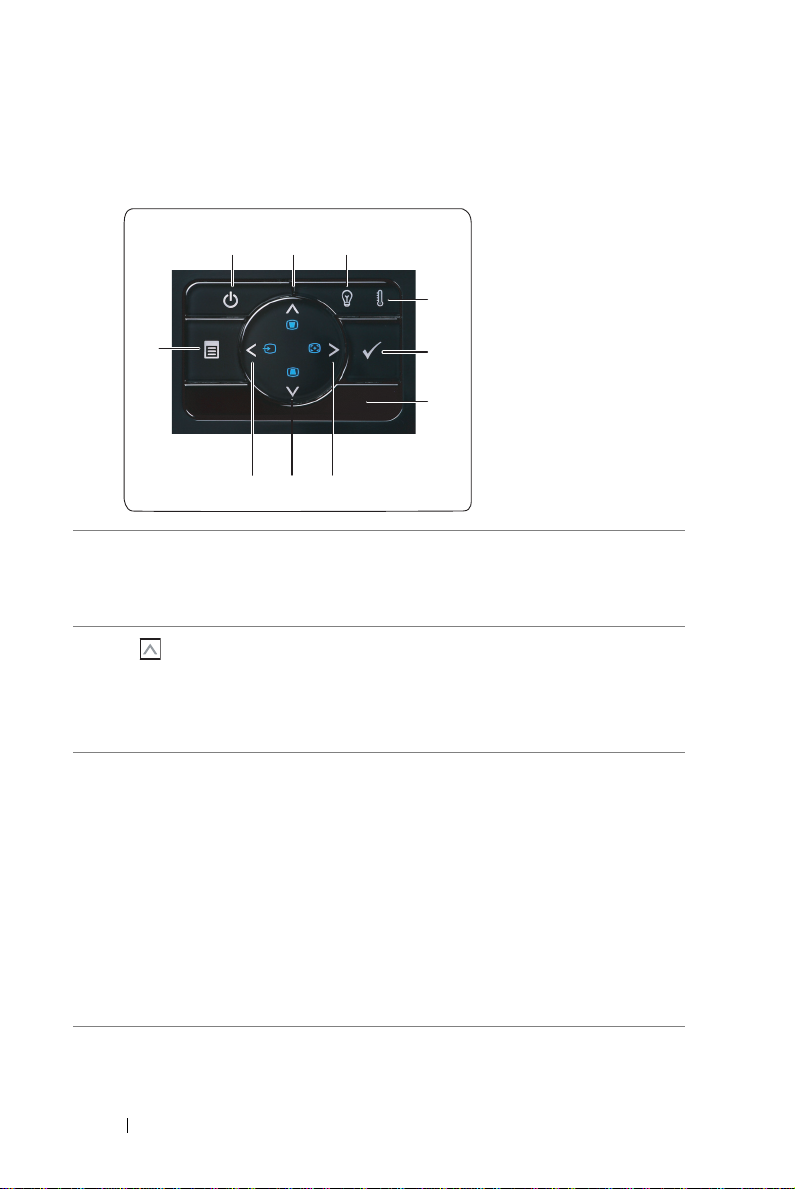
コントロールパネルの使用方法
1 3
2
4
10
9 8
1
電源 プロジェクタの電源のオン / オフを切り替え
7
5
6
ます。 詳しくは、23 ページの「プロジェクタ
の電源を入れる」および 23 ページの「プロ
ジェクタの電源を切る」を参照してください。
2
上 / キーストーン
調整
このボタンを押して、オンスクリーンディス
プレイ(OSD)メニュー項目をナビゲートし
ます。
ボタンを押して、プロジェクタの傾きによっ
て起こるゆがみを調整します (+40/-35 度 )。
3
ランプ警告ライト LAMP の黄色のインジケータが点灯または点
滅している場合、次の問題のどれかが原因と
思われます。
• ランプがその耐用年数の終わりに達した
• ランプモジュールを適切に取り付けてい
ない
• ランプドライバが故障している
• カラーホイールが故障している
詳しくは、90 ページの「プロジェクタのトラ
ブルシューティング」および 94 ページの「ガ
イド信号」を参照してください。
28 プロジェクタの使用方法
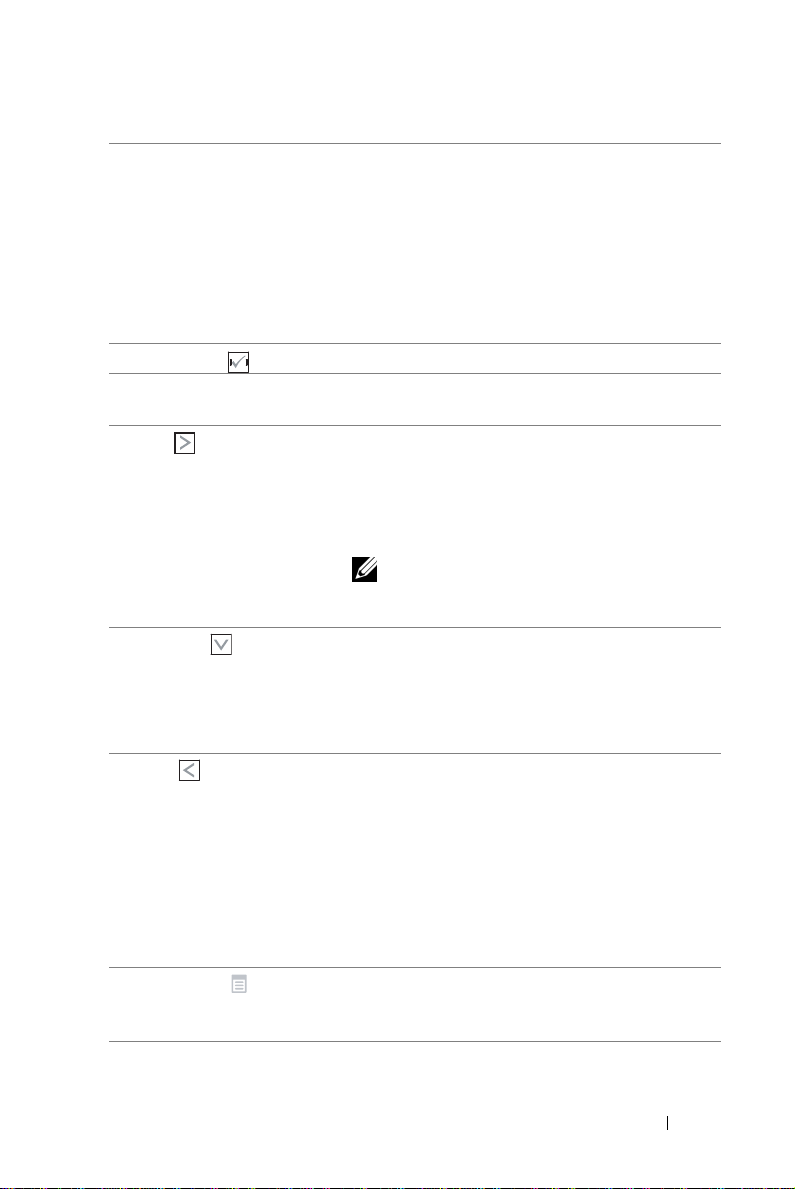
4
温度警告ライト TEMP の黄色のインジケータが点灯または点
滅している場合、次の問題のどれかが原因と
思われます。
• プロジェクタの内部温度が高すぎる
• カラーホイールが故障している
詳しくは、90 ページの「プロジェクタのトラ
ブルシューティング」および 94 ページの「ガ
イド信号」を参照してください。
5
エンター このボタンを押して選択項目を確定します。
6
IR レシーバ リモコンを IR レシーバに向けてボタンを押し
ます。
7
右 自動調整 このボタンを押して、オンスクリーンディス
プレイ(OSD)メニュー項目をナビゲートし
ます。
このボタンを押して、プロジェクタと入力
ソースを同期化します。
メモ : 自動調整 は、画面上ディスプレイ
(OSD)が
表示されている場合は作動しません。
8
ダウン / キース
トーン調整
9
左 / ソース このボタンを押して、オンスクリーンディス
10
メニュー このボタンを押して OSD を起動します。 方向
このボタンを押して、オンスクリーンディス
プレイ(OSD)メニュー項目をナビゲートし
ます。
ボタンを押して、プロジェクタの傾きによっ
て起こるゆがみを調整します (+40/-35 度 )。
プレイ(OSD)メニュー項目をナビゲートし
ます。
このボタンを押して、複数のソースをプロ
ジェクタに接続している場合、アナログ
RGB、コンポジット、
コンポーネント(VGA 経由で YPbPr)、
HDMI、および S- ビデオソースをトグル設定
します。
キーとメニューボタンで OSD をナビゲート
します。
プロジェクタの使用方法 29

リモコンの使用方法
15
16
1
2
3
4
17
18
19
21
20
22
23
24
25
26
1
電源 プロジェクタの電源のオン / オフを切り替えま
5
6
7
8
9
10
11
12
14
13
す。 詳しくは、23 ページの「プロジェクタの電
源を入れる」および 23 ページの「プロジェクタ
の電源を切る」を参照してください。
2
エンター
3
右
4
ダウン このボタンを押して、オンスクリーンディスプ
このボタンを押して選択を確定します。
このボタンを押して、オンスクリーンディスプ
レイ(OSD)メニュー項目をナビゲートします。
レイ(OSD)メニュー項目をナビゲートします。
30 プロジェクタの使用方法
